Page 129 of 183

Vodenje129Podrobnosti meniPotem ko izberete cilj, se prikaže
meni Podrobnosti .
Shranjevanje priljubljenih
Če želite shraniti ustrezne cilje kot priljubljene, aktivirajte Priljublj.
(napolnjena zvezdica: priljubljena je shranjena, nezapolnjena zvezdica:
priljubljena ni shranjena).
Cilj je shranjen kot priljubljen, do njega pa je mogoče nato dostopiti s
seznama priljubljenih.
Začetek telefonskega klica
V nekaterih primerih, npr. pri izbiri
zanimive točke, je za ustrezni cilj
morda na voljo telefonska številka.
Če želite to številko poklicati, izberite
y .
Nastavitev poti
Če sistem najde več kot eno možno
pot, lahko izbirate med predlaganimi
potmi.
Izberite Poti, da prikažete seznam
vseh poti, ki jih zazna sistem.
Aktivirajte želeno pot in nato izberite
Pojdi , da zaženete vodenje po
začrtani poti.
Poti z več cilji
Po zagonu vodenja po začrtani poti je
mogoče aktivni poti dodati cilje, npr.
pobrati prijatelja na poti ali se ustaviti
na bencinski črpalki.
Opomba
V eno pot je mogoče združiti do pet
ciljev.
Začetek vodenja po začrtani poti proti želenemu cilju.Če želite dodati drug cilj, izberite L na
zemljevidu in nato izberite Dodaj cilj.
Prikaže se iskalni meni ciljev.
Pomaknite se do želenega cilja.
Prikaže se meni Podrobnosti. Izberite
Dodaj .
Opomba
Če ste izbrali Pojdi, se vodenje po
začrtani poti do cilja, ki ste ga najprej
izbrali, prekine, zažene pa se
vodenje po začrtani poti do novega
cilja.
Cilji so razvrščeni v vrstnem redu, v
katerem so bili vneseni, nazadnje
dodani cilj pa je prvi, do katerega
boste vodeni. Zaradi preverjanja ali
potrjevanja med vožnjo je ime
naslednjega cilja prikazano nad
časom prihoda in razdaljo.
Vrstni red ciljev je mogoče spremeniti 3 129.
Vodenje
Vodenje po začrtani poti z
navigacijskim sistemom poteka v
obliki vizualnih napotkov in glasovnih
sporočil (glasovno vodenje).
Page 130 of 183

130VodenjeVizualni napotki
Na zaslonu se prikazujejo vizualni
napotki.
Opomba
Če je vodenje po začrtani poti
aktivno, vi na niste v navigacijski
aplikaciji, so manevri za razcepe
označeni s sporočili v pojavnih
oknih, ki so prikazana na vrhu
zaslona.
Glasovno vodenje
Glasovni ukazi vodenja vas obvestijo
o smeri, ki ji morate slediti, ko se
približujete križišču, kjer naj bi zavili.
Vključitev funkcije glasovnih navodil
3 120.Dotaknite se velike puščice na levi
strani zaslona za ponovno
predvajanje zadnjega navodila
glasovnega vodenja.
Začetek in preklic vodenja po
začrtani poti
Za začetek vodenj po začrtani poti
izberite Pojdi v meniju Podrobnosti ,
potem ko ste izbrali cilj 3 125.
Če želite preklicati vodenje po
začrtani poti, izberite Prekliči na levi
strani zaslona 3 120.
Seznam ciljev Seznam Cilji vsebuje vse cilje, ki
pripadajo trenutno aktivni poti.
Dotaknite se j v polju za čas in
razdaljo. Prikaže se seznam Cilji.
Če je na voljo telefonska številka,
izberite y, da jo pokličete.
Če želite spremeniti vrstni red ciljev,
izberite h v polju cilja, položaj
katerega želite spremeniti. Vrstni red
je spremenjen in izbrani cilj je
nastavljen na prvi položaj.
Če želite izbrisati cilj s poti, izberite
e v polju ustreznega cilja. Cilj je
izbrisan in pot je spremenjena.
Seznam razcepov Naslednji manever za razcep je
prikazan na levi strani zaslona.
Page 131 of 183

Vodenje131Izberite a pod prikazom manevra, da
prikažete seznam razcepov. Seznam razcepov vsebuje vse naslednje
razcepe na aktivni poti.
Če želite prikazati manever za razcep na zemljevidu, se pomaknite po
seznamu in se dotaknite želenega
manevra. Zemljevid preskoči na
ustrezno lokacijo na zemljevidu.
Če se želite izogniti odseku poti,
izberite n ob ustreznem manevru za
razcep. Prikaže se simbol m.
Če želite pot preračunati brez
ustreznega odseka, izberite m. Pot je
spremenjena.
Izberite prvi manever za razcep na
seznamu, da se vrnete na običajni
zaslon navigacijskega zemljevida.
Prometne nastavitve
Za prometne dogodke so na voljo
različne možnosti.
Prometni seznam
Prometni seznam vsebuje vse
prometne dogodke, ki jih zazna
sistem.
Za dostop do prometnega seznama
izberite L na zemljevidu, nato pa
Seznam prom. zastojev . Prikaže se
seznam.Če je vodenje po začrtani poti aktivno,
izberite enega od zavihkov:
● Ob poti : prometni dogodki na
aktivni poti
● V bližini : prometni dogodki blizu
trenutne lokacije vozilaPrometni dogodki
Po potrebi se pomaknite na želeni
prometni dogodek.
Če želite prikazati dodatne
informacije, izberite ustrezni prometni
dogodek.Razvrščanje seznama
Seznam bližnjih dogodkov je mogoče razvrstiti na dva različna načina.
Če želite spremeniti vrstni red
razvrščanja, izberite l v zgornjem
desnem kotu zaslona. Prikaže se meni Razvrščanje prometnih
dogodkov .
Vklopite želeno možnost.
Prometna postaja
Postajo s prometnimi obvestili, ki
predvaja informacije o prometu je
mogoče osebno nastaviti.
Page 132 of 183

132VodenjeIzberite L na zemljevidu, da prikažete
meni Možnosti . Izberite Nastavitve
navigacije in nato Vir prometnih
informacij .
Prikazan je seznam vseh prometnih
postaj, ki so trenutno na voljo.
Privzeto se aktivira Samodejno.
Postajo samodejno prilagodi sistem.
Če želite informacije o prometu
prejemati od specifične postaje,
vklopite ustrezno postajo.
Funkcija za izogibanje prometu
Prometni dogodki so upoštevani, ko
sistem določi pot do cilja.
Med aktivnim vodenjem po začrtani
poti je pot mogoče spremeniti glede
na prejeta prometna obvestila.
Če želite nastaviti parametre za te
spremembe, izberite L na
zemljevidu, da prikažete meni
Možnosti . Izberite Nastavitve
navigacije , Možnosti iskanja poti in
nato Samodejno izogibanje zastojem .
Če želite, da sistem samodejno
spremeni pot glede na nova
prometna obvestila, aktivirajte
Samodejno preusmeri .Če želite, da vas sistem vpraša o
spremembi poti, aktivirajte Vedno
vprašaj .
Če ne želite, da bi bile poti
spremenjene, aktivirajte Nikoli.
Nastavitve poti
Nastaviti je mogoče parametre za
izbiro ceste in poti.
Tipi cest
Mogoče se je izogniti določenim
tipom cest.
Izberite L na zemljevidu, da prikažete
meni Možnosti . Izberite Izogni se in
nato aktivirajte tipe cest, ki se jim želite izogniti.
Opomba
Če je vodenje po začrtani poti
aktivno med spreminjanjem
nastavitev ceste, se pot preračuna
glede na nove nastavitve.
Vrsta poti
Če želite nastaviti vrsto poti, izberite L na zemljevidu, da prikažete meni
Možnosti . Izberite Nastavitve
navigacije , Možnosti iskanja poti in
nato Vrsta poti .Vklopite želeno možnost:
● Najhitrejša za najhitrejšo pot
● Najbolj varčna za pot, ki
omogoča okolju prijazno vožnjo
Page 133 of 183

Prepoznavanje govora133Prepoznavanje
govoraSplošne informacije ...................133
Uporaba ..................................... 133Splošne informacije
Aplikacija za prenos glasu
Infotainment sistema omogoča
izvajanje govornih ukazov na vašem
pametnem telefonu. Preverite v
navodilih za uporabo pametnega
telefona, ali vaš telefon podpira to
funkcijo.
Če želite uporabiti aplikacijo za
prenos glasu, mora biti pametni
telefon povezan z Infotainment
sistemom prek USB kabla 3 111 ali s
povezavo Bluetooth 3 135.
Uporaba
Vključitev glasovnega vodenja
Pritisnite in držite g na upravljalni
plošči ali qw na volanu, da začnete
sejo prepoznavanja govora. Na
zaslonu se prikaže obvestilo
glasovnega ukaza.
Takoj, ko zaslišite pisk, izgovorite
ukaz. Za informacije o podprtih
ukazih glejte navodila za uporabo
vašega pametnega telefona.Nastavljanje glasnosti glasovnih
obvestil
Obrnite m na upravljalni plošči ali
pritisnite + / - na desni strani volana,
da povečate ali zmanjšate glasnost
glasovnih obvestil.
Izklop prepoznavanja govora Pritisnite xn na volanu. Obvestilo
glasovnega ukaza izgine in
prepoznavanje govora se konča.
Page 134 of 183

134TelefonTelefonSplošne informacije...................134
Bluetooth povezava ...................135
Klic v sili ..................................... 137
Delovanje ................................... 137
Mobilni telefoni in radijska
oprema (CB) .............................. 141Splošne informacije
Funkcija telefoniranja omogoča
telefonski razgovor prek mikrofona v
vozilu in zvočnikov ter upravljanje
najbolj pomembnih funkcij mobilnega
telefona prek sistema Infotainment v
vozilu. Za uporabo funkcije
telefoniranja mora biti mobilni telefon
povezan z Infotainment sistemom
prek povezave Bluetooth.
Ne podpira vsak mobilni telefon vseh
funkcij telefona. Uporabne funkcije
telefona so odvisne od uporabljenega
mobilnega telefona in operaterja.
Podrobnejše informacije o tem lahko
najdete v navodilih za uporabo
vašega mobilnega telefona ali jih
pridobite pri vašem operaterju.
Pomembne informacije o
rokovanju in prometni varnosti9 Opozorilo
Mobilni telefoni vplivajo na Vaše
okolje. Iz tega razloga je potrebno navesti predpise in napotke. Pred
uporabo mobilnega telefona v
vozilu morate biti seznanjeni z
ustreznimi napotki.9 Opozorilo
V vozilu vedno uporabljajte
opremo za prostoročno
telefoniranje, ker se med
telefonskim razgovorom ne
morete osredotočiti na vožnjo.
Pred uporabo opreme za
prostoročno telefoniranje
parkirajte vozilo. Vedno
upoštevajte zakonske predpise v
državi, v kateri vozite.
Ne pozabite upoštevati posebne
predpise, ki se navezujejo na
specifična področja in izklopite
mobilne telefone, če je uporaba le- teh prepovedana. V nasprotnem
primeru povzroči mobilni telefon motnje, ki utegnejo privesti do
nevarne situacije.
Page 135 of 183

Telefon135BluetoothFunkcija telefoniranja je potrjena sstrani skupine Bluetooth SpecialInterest Group (SIG).
Nadaljnje informacije o tehničnih
podatkih lahko najdete na internetu
na naslovu
http://www.bluetooth.com.
Bluetooth povezava Bluetooth je radijski standard za
brezžično povezovanje, npr. mobilnih
telefonov, pametnih telefonov, in
drugih naprav.
Združevanje in povezovanje naprav
Bluetooth z Infotainment sistemom se izvaja prek menija Bluetooth.
Združevanje je izmenjava kode PIN med napravo Bluetooth in
Infotainment sistemom.
Bluetooth meniPritisnite ;, nato pa izberite
Nastavitve .
Za prikaz menija Bluetooth izberite
Bluetooth .
Združevanje naprav
Pomembna informacija ● V seznam lahko dodate do deset
združenih naprav.
● Z Infotainment sistemom je istočasno lahko povezana samo
ena združena naprava.
● Združitev je potrebna le enkrat, razen če napravo zbrišete s
seznama združenih naprav. Če
je naprava že bila povezana, se
Infotainment sistem poveže z njo samodejno.
● Delovanje vmesnika Bluetooth močno porablja baterijo naprave.
Zato napravo priključite na USB
vhod za polnjenje.
Združevanje z novo napravo 1. Vključite funkcijo Bluetooth na Bluetooth napravi. Za več
informacij glejte navodila za
uporabo Bluetooth naprave.
2. Pritisnite ;, nato izberite
Nastavitve na informacijskem
zaslonu.
Izberite Bluetooth in nato
Upravljanje naprav za prikaz
ustreznega menija.
Page 136 of 183

136Telefon
Opomba
Če telefon ni priključen, je meni
Upravljanje naprav dostopen tudi
prek menija telefona: Pritisnite ; in
nato izberite Telefon.
3. Dotaknite se Poišči napravo. V
seznamu novega iskanja se
prikažejo vse vidne Bluetooth
naprave v okolici.
4. Dotaknite se Bluetooth naprave, ki jo želite povezati.
5. Potrdite postopek združevanja: ● Če je podprta funkcija SSP (varno preprosto
združevanje):
Potrdite sporočila na
Infotainment sistemu in
Bluetooth napravi.
● Če funkcija SSP (varno preprosto združevanje) ni
podprta:
Na Infotainment sistemu:
prikaže se sporočilo
Informacije s pozivom za
vnos PIN kode na vaši
Bluetooth napravi.
Na Bluetooth napravi:
vnesite PIN kodo in vnos
potrdite.
6. S tem sta Infotainment sistem in naprava združena.
Opomba
Če je Bluetooth naprava uspešno
združena, h ob Bluetooth napravi
označuje, da je omogočena funkcija
telefona, y pa označuje, da je
omogočena funkcija Bluetooth
glasbe.
7. Telefonski imenik se samodejno naloži v Infotainment sistem.
Odvisno od telefona mora biti
Infotainment sistemu dovoljen
dostop do telefonskega imenika.Po potrebi potrdite obvestila, ki se
prikazujejo na napravi Bluetooth.
Če Bluetooth naprava te funkcije
ne podpira, se prikaže ustrezno
sporočilo.
Sprememba Bluetooth PIN kode
Pritisnite ;, nato pa izberite
Nastavitve .
Izberite Bluetooth in nato Spremenite
PIN za seznanjanje za prikaz
ustreznega podmenija. Prikaže se tipkovnica.
Vnesite želeno štirimestno PIN kodo.
Za izbris vnesene številke izberite ⇦.
Vnos potrdite z Vnesite.
Povezava združene naprave Pritisnite ;, nato pa izberite
Nastavitve .
Izberite Bluetooth in nato Upravljanje
naprav za prikaz ustreznega menija.
Izberite Bluetooth napravo, ki jo želite povezati. Naprava je povezana.
Opomba
Označena je priključena naprava z
razpoložljivimi možnostmi.
 1
1 2
2 3
3 4
4 5
5 6
6 7
7 8
8 9
9 10
10 11
11 12
12 13
13 14
14 15
15 16
16 17
17 18
18 19
19 20
20 21
21 22
22 23
23 24
24 25
25 26
26 27
27 28
28 29
29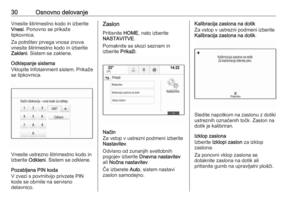 30
30 31
31 32
32 33
33 34
34 35
35 36
36 37
37 38
38 39
39 40
40 41
41 42
42 43
43 44
44 45
45 46
46 47
47 48
48 49
49 50
50 51
51 52
52 53
53 54
54 55
55 56
56 57
57 58
58 59
59 60
60 61
61 62
62 63
63 64
64 65
65 66
66 67
67 68
68 69
69 70
70 71
71 72
72 73
73 74
74 75
75 76
76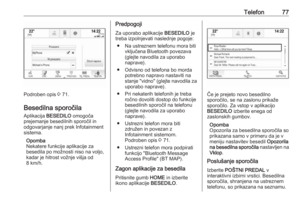 77
77 78
78 79
79 80
80 81
81 82
82 83
83 84
84 85
85 86
86 87
87 88
88 89
89 90
90 91
91 92
92 93
93 94
94 95
95 96
96 97
97 98
98 99
99 100
100 101
101 102
102 103
103 104
104 105
105 106
106 107
107 108
108 109
109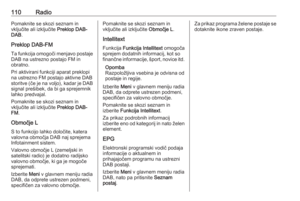 110
110 111
111 112
112 113
113 114
114 115
115 116
116 117
117 118
118 119
119 120
120 121
121 122
122 123
123 124
124 125
125 126
126 127
127 128
128 129
129 130
130 131
131 132
132 133
133 134
134 135
135 136
136 137
137 138
138 139
139 140
140 141
141 142
142 143
143 144
144 145
145 146
146 147
147 148
148 149
149 150
150 151
151 152
152 153
153 154
154 155
155 156
156 157
157 158
158 159
159 160
160 161
161 162
162 163
163 164
164 165
165 166
166 167
167 168
168 169
169 170
170 171
171 172
172 173
173 174
174 175
175 176
176 177
177 178
178 179
179 180
180 181
181 182
182






